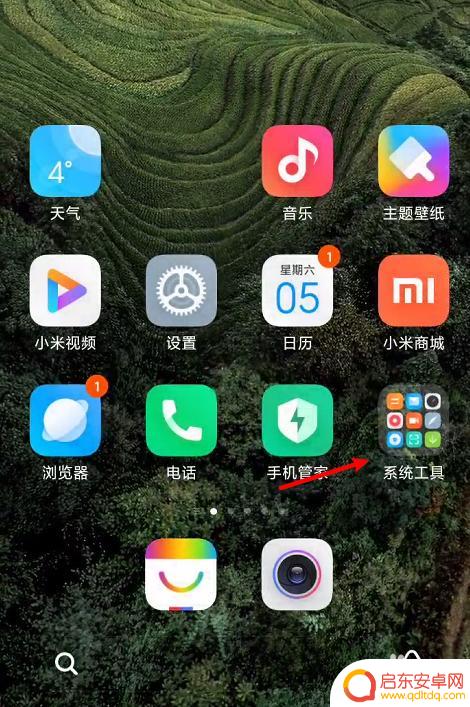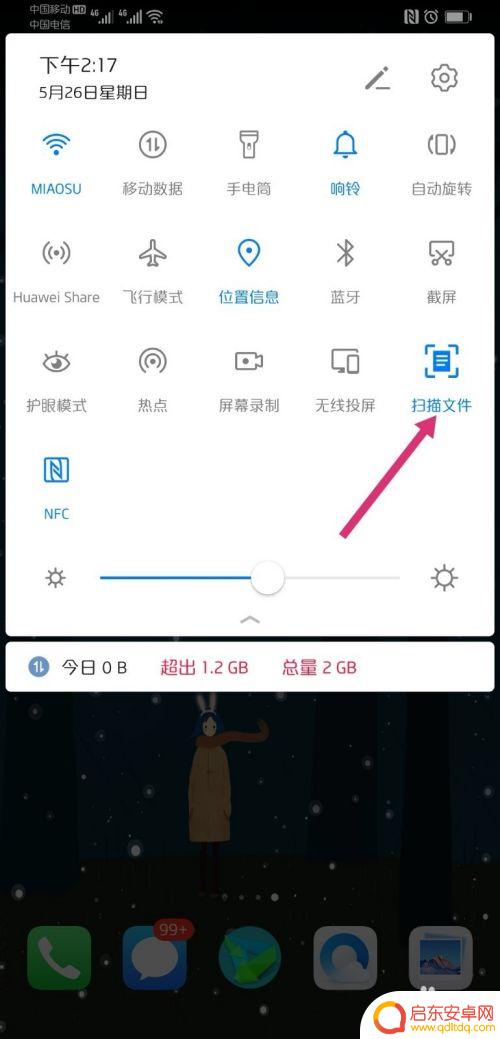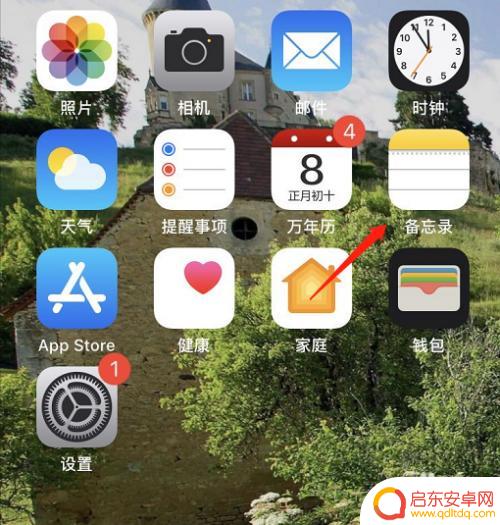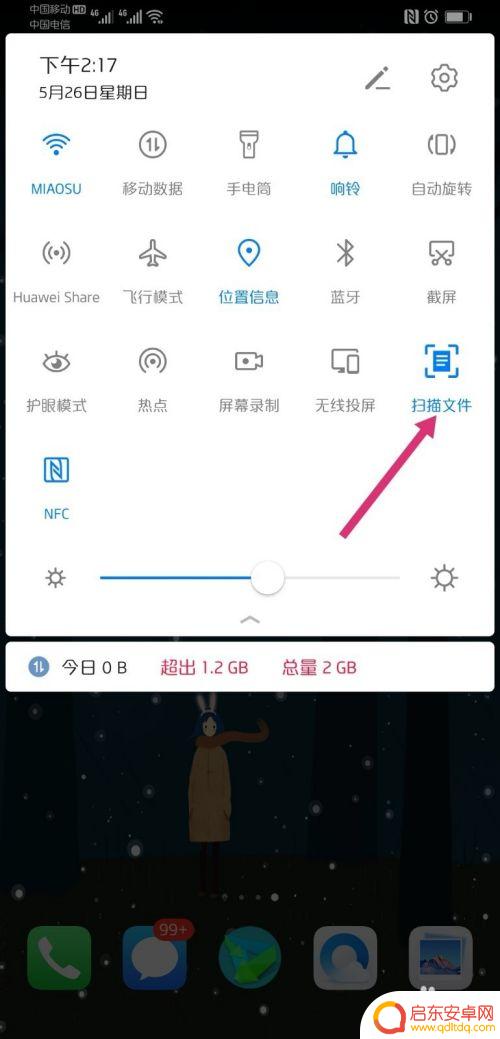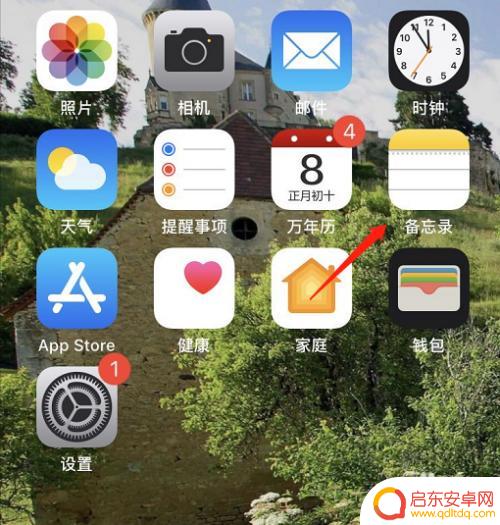手机扫描仪文件如何打印 手机扫描文件后如何打印
在现代社会手机扫描仪已经成为人们工作生活中必不可少的工具之一,通过手机扫描仪,我们可以快速、便捷地将纸质文件转换成电子文件,方便存储和传输。很多人在扫描文件后却不知道如何将其打印出来,导致文件无法正常使用。接下来我们将介绍手机扫描文件如何打印的方法,帮助大家更好地利用手机扫描仪的功能。
手机扫描文件后如何打印
具体方法:
1.首先我们找到手机备忘录,新建一个备忘录文件。找到“图片”选项位置,如图示界面:
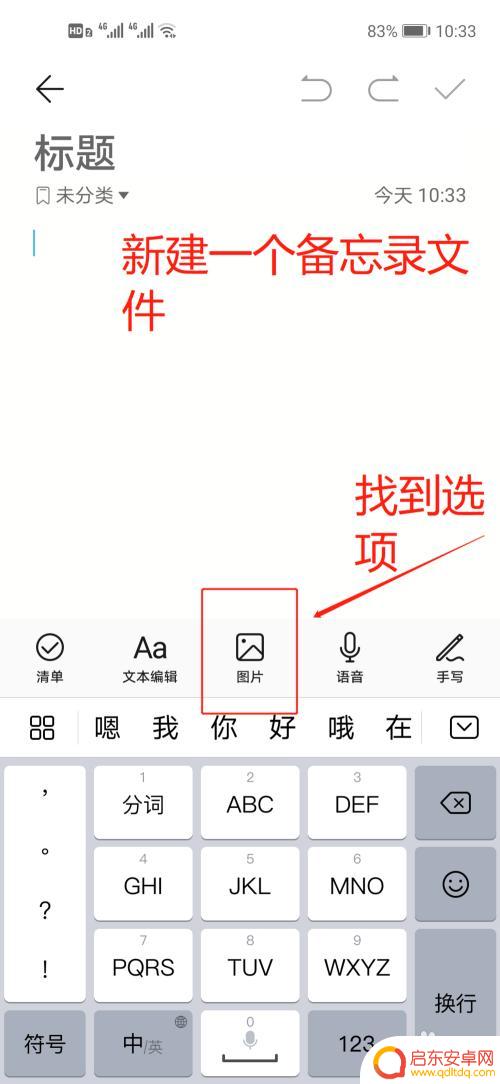
2.我们点开“图片”选项,找到“文件扫描”点击进入,如图示界面:
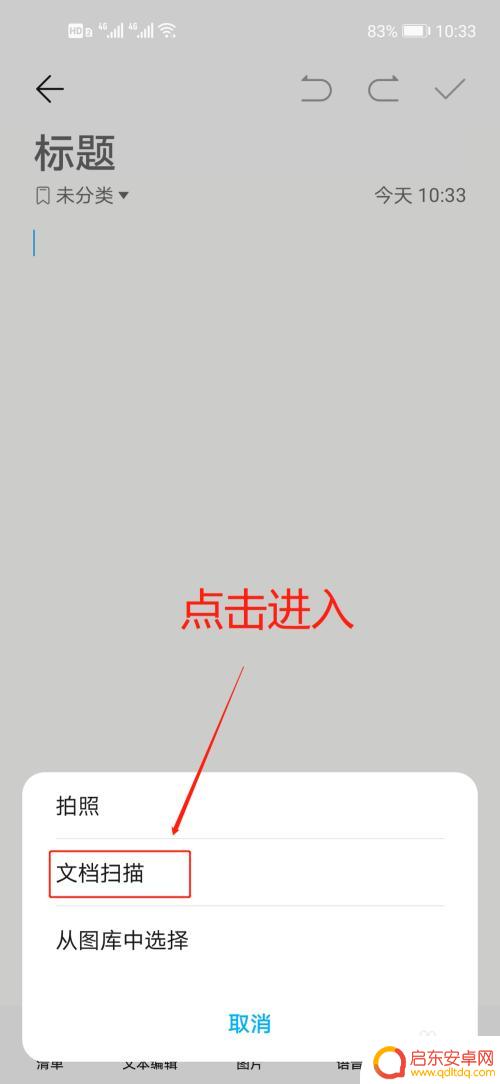
3.我们扫描好需要打印的文件,确认保存文件。找到“纸张尺寸”按钮,如图示界面:
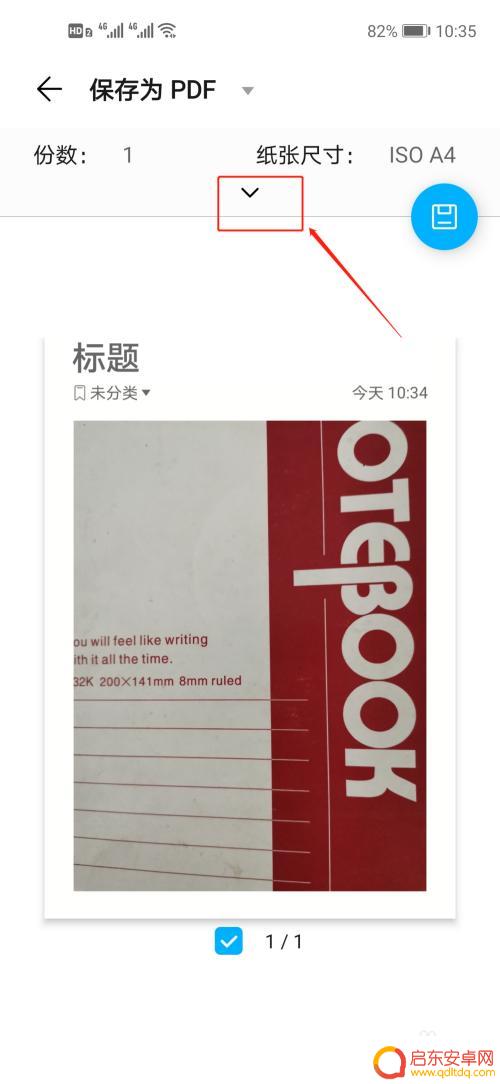
4.点开纸张设置参数,我们设置好纸张颜色、方向以及打印份数。如图示界面:
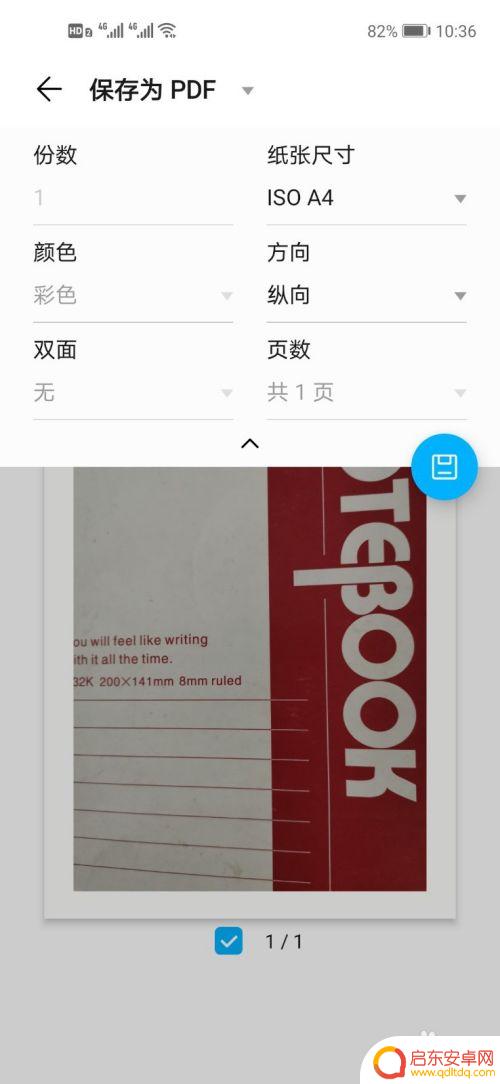
5.我们找到可用的打印机,设置选择手机连接的打印机,如图示界面:
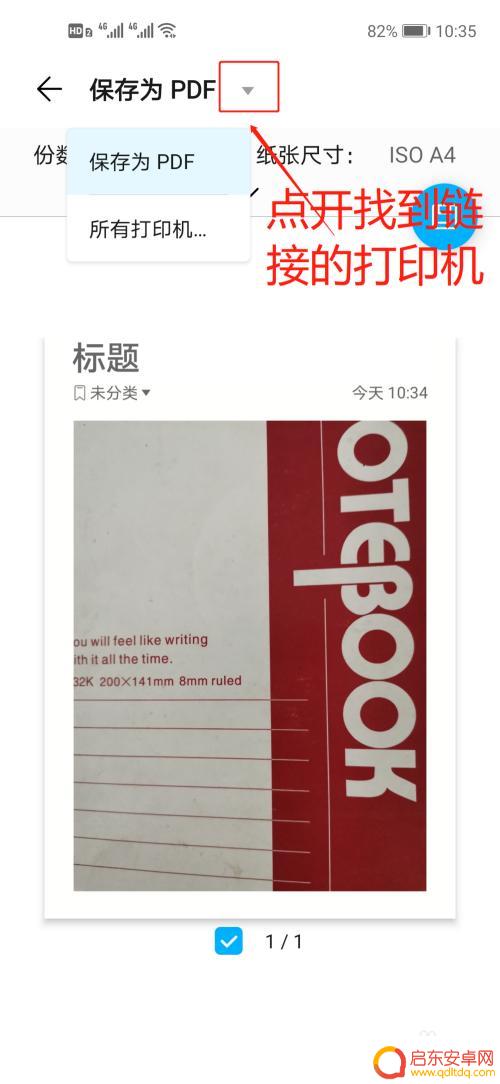
6.点击打印按钮,开始打印扫描的文件,完成打印,如图示界面:
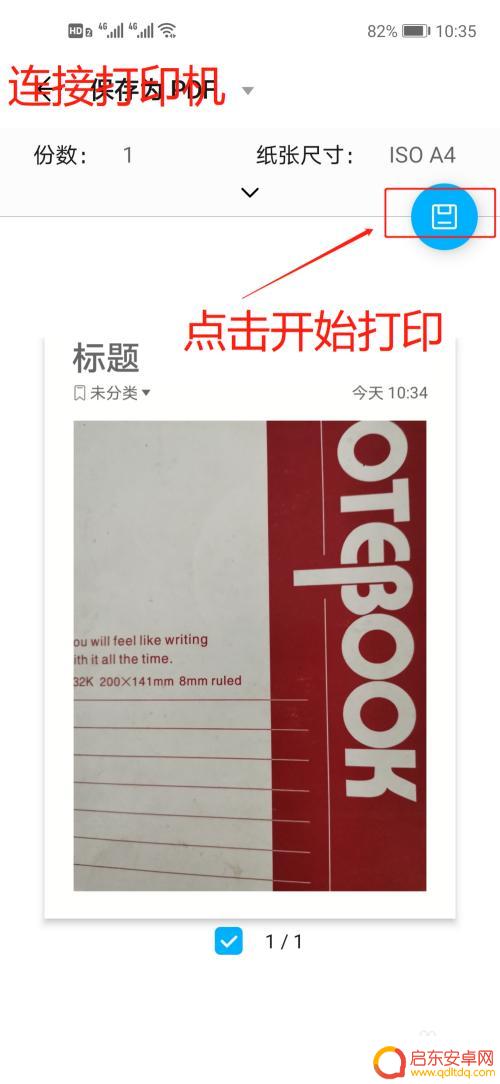
以上就是手机扫描仪文件如何打印的全部内容,如果还有不了解的用户,可以根据小编的方法来操作,希望能够帮助到大家。
相关教程
-
如何打开手机扫描文件 手机扫描文件步骤
随着科技的不断发展,手机扫描文件已经成为我们日常生活中必不可少的工具之一,想要利用手机快速、高效地扫描文件,只需几个简单的步骤便可轻松实现。从打开手机相机到选择扫描模式,再到保...
-
小米手机上如何制作扫描件(小米手机上如何制作扫描件文件)
本篇文章给大家谈谈小米手机上如何制作扫描件,以及小米手机上如何制作扫描件文件的知识点,希望对各位有所帮助,不要忘了收藏本站喔。1扫描件手机上怎么弄手机扫描文件的具体操作如下:工具...
-
荣耀手机扫描的文件在哪里 华为手机文件扫描教程
在使用华为手机时,我们经常会遇到需要扫描文件的情况,而荣耀手机的文件扫描功能也是非常便捷实用的。但是许多用户可能会困惑于荣耀手机扫描的文件存放在哪里,或者如何进行文件扫描操作。...
-
苹果手机如何扫描图片变成pdf 苹果手机如何使用扫描功能转化文件为pdf
在日常生活中,我们经常会遇到需要将纸质文件转化为电子文档的情况,而苹果手机提供了便捷的扫描功能,可以帮助用户快速将纸质文件扫描成PDF格式。通过简单的操作,用户只需打开相机应用...
-
手机扫描文件怎么扫描华为 华为手机文件扫描方法详解
在日常生活中,我们经常需要使用手机扫描文件以便进行存档或分享,对于使用华为手机的用户来说,如何进行文件扫描可能会是一个比较常见的问题。华为手机提供了多种扫描文件的方法,让用户可...
-
苹果手机里怎么扫描文件 苹果手机如何将扫描的文件转为pdf
苹果手机拥有强大的扫描功能,让我们可以轻松地将纸质文件转换为电子文档,通过内置的文件扫描工具,用户可以快速捕捉并整理需要保存或分享的文件。而将扫描的文件转为PDF格式更是简单易...
-
手机access怎么使用 手机怎么使用access
随着科技的不断发展,手机已经成为我们日常生活中必不可少的一部分,而手机access作为一种便捷的工具,更是受到了越来越多人的青睐。手机access怎么使用呢?如何让我们的手机更...
-
手机如何接上蓝牙耳机 蓝牙耳机与手机配对步骤
随着技术的不断升级,蓝牙耳机已经成为了我们生活中不可或缺的配件之一,对于初次使用蓝牙耳机的人来说,如何将蓝牙耳机与手机配对成了一个让人头疼的问题。事实上只要按照简单的步骤进行操...
-
华为手机小灯泡怎么关闭 华为手机桌面滑动时的灯泡怎么关掉
华为手机的小灯泡功能是一项非常实用的功能,它可以在我们使用手机时提供方便,在一些场景下,比如我们在晚上使用手机时,小灯泡可能会对我们的视觉造成一定的干扰。如何关闭华为手机的小灯...
-
苹果手机微信按住怎么设置 苹果手机微信语音话没说完就发出怎么办
在使用苹果手机微信时,有时候我们可能会遇到一些问题,比如在语音聊天时话没说完就不小心发出去了,这时候该怎么办呢?苹果手机微信提供了很方便的设置功能,可以帮助我们解决这个问题,下...